अगर DirectX सेटअप फ़ाइल डाउनलोड नहीं कर सका मैसेज आपको परेशान करता रहता है तो यह पोस्ट आपकी मदद कर सकता है। Microsoft DirectX मल्टीमीडिया, गेमिंग और मीडिया त्वरण की आवश्यकता वाले अन्य कार्यों से संबंधित कार्यों को संभालने के लिए API का एक संग्रह है। लेकिन हाल ही में, कुछ उपयोगकर्ताओं ने डायरेक्टएक्स स्थापना के साथ समस्याओं के बारे में शिकायत की है। पूरा त्रुटि संदेश पढ़ता है:
सेटअप फ़ाइल डाउनलोड नहीं कर सका। कृपया बाद में पुनः प्रयास करें या नेटवर्क कनेक्शन जांचें।
सौभाग्य से, आप इस त्रुटि को ठीक करने के लिए इन सुझावों का पालन कर सकते हैं।
फिक्स DirectX सेटअप फ़ाइल डाउनलोड नहीं कर सका, कृपया बाद में पुनः प्रयास करें या नेटवर्क कनेक्शन जांचें
ठीक करने के लिए DirectX सेटअप फ़ाइल डाउनलोड नहीं कर सका त्रुटि अद्यतन दृश्य C++ पुनर्वितरण योग्य और .NET फ्रेमवर्क। ये रनटाइम फ़ाइलें दूषित हो सकती हैं, और उन्हें अपडेट करने से त्रुटि ठीक हो सकती है। हालांकि, अगर वह मदद नहीं करता है, तो ऑफ़लाइन डायरेक्टएक्स इंस्टॉलर का उपयोग करने का प्रयास करें। यहां उन सभी की सूची दी गई है जो आप कर सकते हैं:
- नेटवर्क एडेप्टर ट्रबलशूटर चलाएँ
- डायरेक्टएक्स डायग्नोस्टिक्स चलाएं
- विजुअल सी ++ पुनर्वितरण योग्य अद्यतन करें
- .NET फ्रेमवर्क रिपेयर टूल का उपयोग करें
- कमांड प्रॉम्प्ट के माध्यम से .NET फ्रेमवर्क स्थापित करें
- Windows फ़ायरवॉल को अस्थायी रूप से अक्षम करें
- ऑफ़लाइन DirectX इंस्टॉलर का उपयोग करें
आइए अब इन्हें विस्तार से देखें।
पेपैल से क्रेडिट कार्ड को हटाने
1] नेटवर्क एडेप्टर ट्रबलशूटर चलाएं
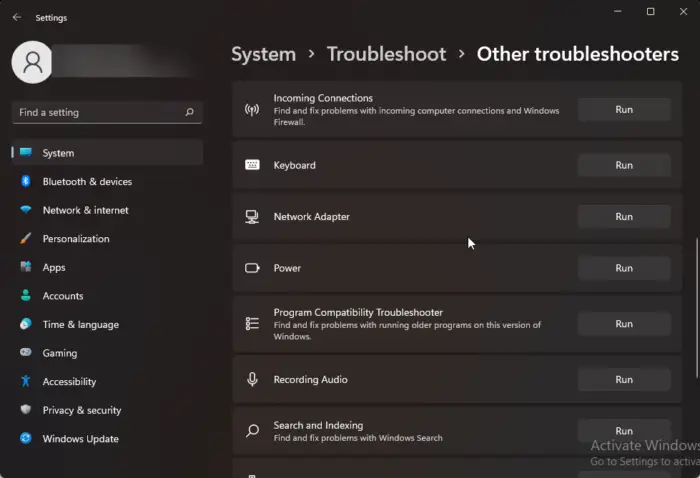
इस समस्या को ठीक करने के लिए विभिन्न समस्या निवारण विधियों के साथ आरंभ करने से पहले, निदान करने के लिए पहले चरण के रूप में Microsoft की स्वचालित समस्या निवारण सेवाएँ चलाने का प्रयास करें और सामान्य नेटवर्क समस्याओं की मरम्मत करें . ऐसे:
- दबाओ विंडोज की + आई को खोलने के लिए समायोजन .
- नीचे स्क्रॉल करें और पर क्लिक करें समस्या निवारण> अन्य समस्या निवारक .
- पर क्लिक करें दौड़ना नेटवर्क एडेप्टर के पास और स्क्रीन पर दिए गए निर्देशों का पालन करें।
2] डायरेक्टएक्स डायग्नोस्टिक्स चलाएं
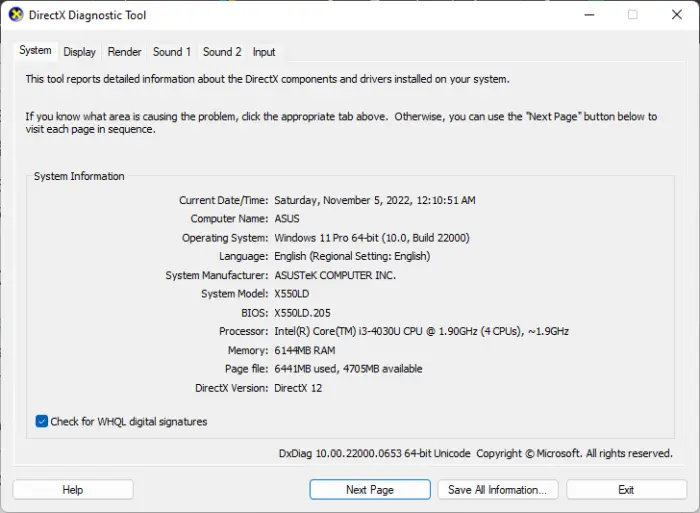
DirectX डायग्नोस्टिक टूल का उपयोग करके, उपयोगकर्ता DirectX से संबंधित समस्याओं का निवारण कर सकते हैं। यह टूल आपके पीसी के ग्राफिक्स, साउंड आदि के बारे में विस्तृत जानकारी के साथ एक dxdiag टेक्स्ट रिपोर्ट फाइल तैयार कर सकता है। डायरेक्टएक्स डायग्नोस्टिक टूल और देखें कि क्या त्रुटि ठीक हो जाती है।
3] विजुअल सी ++ पुनर्वितरण योग्य अद्यतन करें
सी ++ पुनर्वितरण योग्य रनटाइम लाइब्रेरी फ़ाइलों का एक सेट है जो पूर्व-विकसित कोड के उपयोग की अनुमति देता है और कई ऐप्स के लिए स्थापना की अनुमति देता है। यदि इसके पैकेज नष्ट या दूषित हो जाते हैं, तो यह कई प्रोग्रामों को ठीक से काम करने से रोक सकता है। उस स्थिति में, आपको आवश्यक संस्करण फिर से स्थापित करने की आवश्यकता होगी। यहां बताया गया है कि आप कैसे कर सकते हैं विजुअल सी ++ पुनर्वितरण योग्य अद्यतन करें .
4] .NET फ्रेमवर्क रिपेयर टूल का उपयोग करें
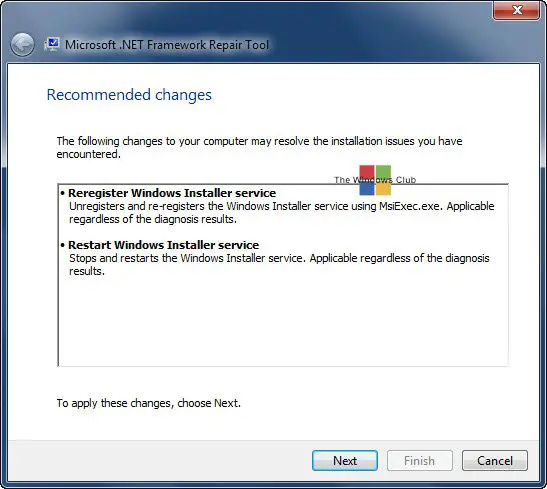
.NET फ्रेमवर्क विंडोज पर एप्लिकेशन बनाने और चलाने की अनुमति देता है। ढांचे के साथ सेटअप और अद्यतन समस्याएं भी डायरेक्टएक्स सेटअप को आपके विंडोज 11/10 कंप्यूटर पर फ़ाइल त्रुटि डाउनलोड नहीं कर सका। .NET Framework सुधार उपकरण चलाएँ और जांचें कि क्या यह त्रुटि को ठीक करता है।
5] कमांड प्रॉम्प्ट के माध्यम से .NET फ्रेमवर्क स्थापित करें
अगले चरण में आपको कमांड प्रॉम्प्ट का उपयोग करके .NET फ्रेमवर्क का नवीनतम संस्करण स्थापित करने की आवश्यकता है। ऐसा करने के लिए, हम Windows की DISM सेवा का उपयोग करेंगे। आरंभ करने से पहले, सुनिश्चित करें कि आप एक स्थिर इंटरनेट कनेक्शन से कनेक्ट हैं। ऐसे:
एमएस पेंट ट्रिक
- खुला सही कमाण्ड एक प्रशासक के रूप में।
- निम्न कमांड टाइप करें और हिट करें प्रवेश करना .
DISM /Online /Enable-Feature /FeatureName:NetFx3 /All /LimitAccess /Source:D:sourcessxs
। - एक बार आदेश निष्पादित हो जाने पर, अपने डिवाइस को पुनरारंभ करें और देखें कि क्या आप DirectX सेटअप के माध्यम से फ़ाइलें डाउनलोड करने में सक्षम हैं।
6] विंडोज फ़ायरवॉल को अस्थायी रूप से अक्षम करें
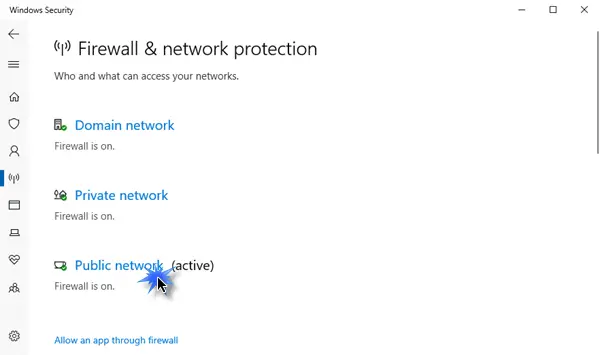
विंडोज डिफेंडर फ़ायरवॉल कभी-कभी आपके पीसी की प्रक्रियाओं को ख़राब कर देता है। इसे बंद करें और जांचें कि क्या यह DirectX सेटअप डाउनलोड त्रुटि को ठीक करता है। यहां बताया गया है कि आप इसे कैसे कर सकते हैं:
- पर क्लिक करें शुरू , निम्न को खोजें विंडोज डिफेंडर फ़ायरवॉल और चुनें खुला .
- पर क्लिक करें Windows डिफ़ेंडर फ़ायरवॉल चालू या बंद करें बाएँ फलक में।
- अब, कहने वाले विकल्प की जाँच करें विंडोज डिफेंडर फ़ायरवॉल को बंद करें दोनों के तहत निजी और जनता संजाल विन्यास।
- पर क्लिक करें ठीक परिवर्तनों को सहेजने के लिए।
7] ऑफलाइन डायरेक्टएक्स इंस्टॉलर का प्रयोग करें
यदि इनमें से किसी भी सुझाव ने आपकी मदद नहीं की, तो इसका उपयोग करने का प्रयास करें ऑफलाइन डायरेक्टएक्स इंस्टॉलर . यह आपके विंडोज पीसी पर गायब डायरेक्टएक्स फाइलों को स्थापित करने में मदद करेगा। यह अधिकांश उपयोगकर्ताओं को समस्या को ठीक करने में मदद करने के लिए जाना जाता है।
पढ़ना: विंडोज में DirectX Shader Cache को कैसे डिलीट करें
हमें उम्मीद है कि इस पोस्ट ने आपकी मदद की।
मुझे कैसे पता चलेगा कि मेरा DirectX दूषित है?
यह जांचने के लिए कि क्या डायरेक्टएक्स आपके डिवाइस पर सही तरीके से काम करता है, रन डायलॉग बॉक्स खोलें, dxdiag टाइप करें और एंटर दबाएं। यह डायरेक्टएक्स डायग्नोस्टिक टूल खोलेगा; आप यहां स्थिति की जांच कर सकते हैं। यदि डायग्नोस्टिक टूल नहीं खुलता है, तो विंडोज इंस्टॉलेशन फाइलों में कोई त्रुटि हो सकती है, और आपको सिस्टम रिकवरी करनी होगी।














